'>
Trong Trình quản lý Thiết bị, lỗi “ Windows đã dừng thiết bị này vì nó đã báo cáo sự cố. (Mã 43) ”Có thể xảy ra nếu phần cứng thiết bị bị lỗi hoặc nếu trình điều khiển thiết bị bị lỗi. Hầu hết, cài đặt lại trình điều khiển có thể khắc phục sự cố.

Hai phương pháp để cài đặt lại trình điều khiển
Phương pháp 1: Cài đặt lại trình điều khiển theo cách thủ công
Phương pháp 2: Cài đặt lại trình điều khiển tự động với Driver Easy
Phương pháp 1: Cài đặt lại trình điều khiển theo cách thủ công
Để khắc phục sự cố này, bạn có thể cài đặt lại trình điều khiển theo cách thủ công. Làm theo các bước sau:
1 trong Quản lý thiết bị , nhấp chuột phải vào thiết bị gặp sự cố và nhấp vào Gỡ cài đặt . Điều này là để gỡ cài đặt trình điều khiển.(Ảnh chụp màn hình bên dưới được lấy từ Windows 7.)
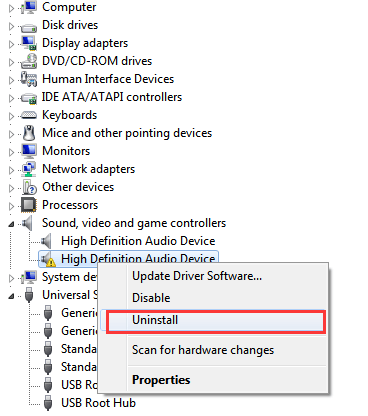
2) Một hộp thoại có thể bật lên yêu cầu bạn xác nhận cài đặt. Nhấp chuột đồng ý thì Trình quản lý thiết bị sẽ gỡ cài đặt thiết bị.
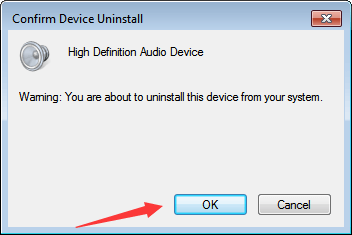
3) Sau khi gỡ cài đặt trình điều khiển, trong Trình quản lý Thiết bị, hãy nhấp vào Quét các thay đổi phần cứng trong menu ở đầu Cửa sổ. Sau đó, Trình quản lý thiết bị sẽ quét hệ thống của bạn và tự động cài đặt lại thiết bị.
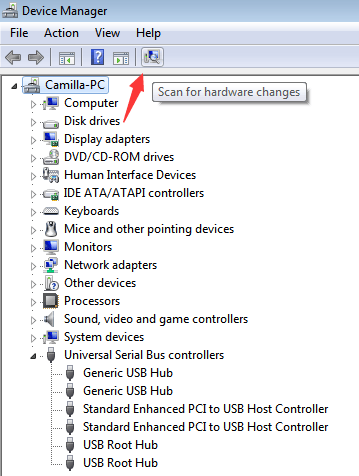
4) Khởi động lại máy tính của bạn và xem lỗi mã 43 có được khắc phục hay không.
Phương pháp 2: Cài đặt lại trình điều khiển tự động với Driver Easy
Phương pháp 1 có thể giúp giải quyết sự cố, nhưng nếu không, bạn có thể thử sử dụng Phương pháp 2 để cài đặt lại trình điều khiển tự động với Lái xe dễ dàng .
Driver Easy sẽ tự động nhận dạng hệ thống của bạn và tìm các trình điều khiển chính xác cho nó. Bạn không cần biết chính xác hệ thống máy tính của mình đang chạy, bạn không cần phải mạo hiểm tải xuống và cài đặt sai trình điều khiển cũng như không cần lo lắng về việc mắc lỗi khi cài đặt.
Bạn có thể tự động cập nhật trình điều khiển của mình với phiên bản Driver Easy MIỄN PHÍ hoặc Pro. Nhưng với phiên bản Pro, chỉ cần 2 lần nhấp chuột (và bạn nhận được hỗ trợ đầy đủ và đảm bảo hoàn tiền trong 30 ngày):
1) Tải xuống và cài đặt Driver Easy.
2) Chạy Driver Easy và nhấp Quét ngay cái nút. Driver Easy sau đó sẽ quét máy tính của bạn và phát hiện bất kỳ trình điều khiển nào có vấn đề.
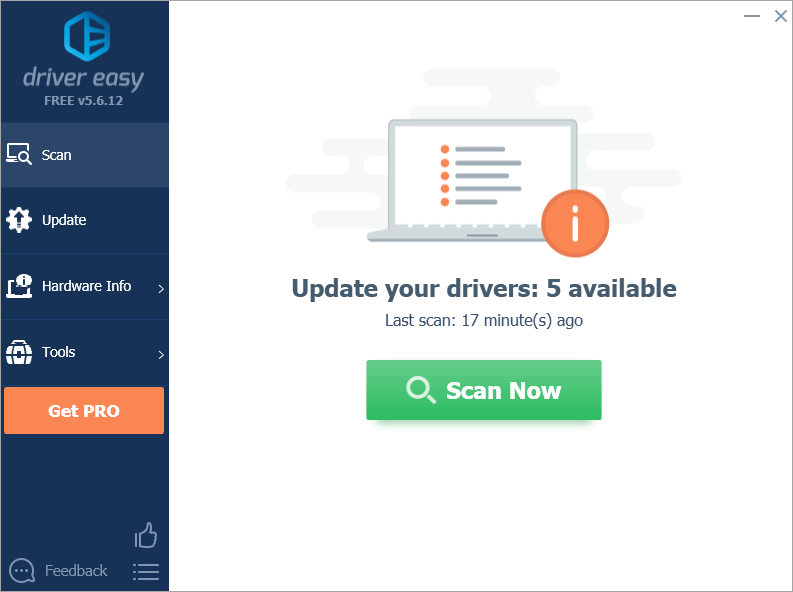
3) Nhấp vào Cập nhật bên cạnh trình điều khiển sự cố để tự động tải xuống phiên bản chính xác của trình điều khiển này, sau đó cài đặt trình điều khiển theo cách thủ công (bạn có thể thực hiện việc này với phiên bản MIỄN PHÍ).
Hoặc bấm vào Cập nhật tất cả để tự động tải xuống và cài đặt phiên bản chính xác của tất cả trình điều khiển bị thiếu hoặc lỗi thời trên hệ thống của bạn (điều này yêu cầu Phiên bản chuyên nghiệp - bạn sẽ được nhắc nâng cấp khi nhấp vào Cập nhật tất cả).
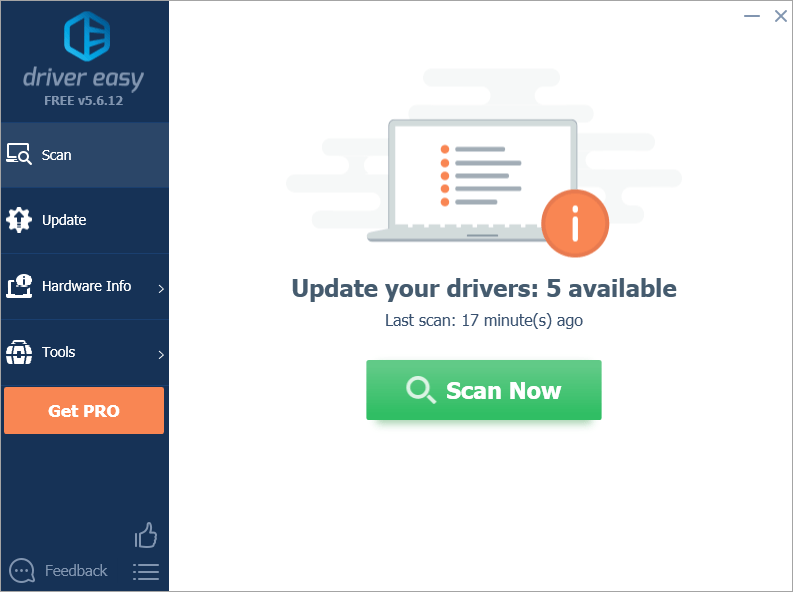
Hy vọng rằng bạn thấy các bước hữu ích để giải quyết lỗi mã 43. Nếu bạn có bất kỳ câu hỏi, ý tưởng hoặc đề xuất nào, đừng ngại để lại bình luận bên dưới.
![[Đã giải quyết] 6 cách khắc phục lỗi sử dụng CPU cao của Baldur’s Gate 3 2024](https://letmeknow.ch/img/knowledge-base/67/6-fixes-baldur-s-gate-3-high-cpu-usage-2024.png)
![Micrô HyperX Cloud Alpha S không hoạt động [SOLVED]](https://letmeknow.ch/img/knowledge/81/hyperx-cloud-alpha-s-mic-not-working.jpg)

![[Giải quyết] Lỗi nghiêm trọng Ghostrunner trên Windows 10](https://letmeknow.ch/img/program-issues/46/ghostrunner-fatal-error-windows-10.jpg)


